在当今数字时代,拥有一台性能出色的Omen电脑对于游戏爱好者和专业用户来说至关重要。然而,随着使用时间的增长,我们可能需要重装系统以解决性能瓶颈或软件...
2025-07-17 10 电脑安装
在当今科技高速发展的时代,计算机已经成为了我们日常生活中不可或缺的工具。而无显卡电脑,即不配备独立显卡的计算机,常被用于办公或基础学习任务中。面对没有独立显卡的电脑,我们该如何安装操作系统呢?接下来,本文将为您提供详细、系统的无显卡电脑安装系统步骤,以及一些实用的技巧和注意事项,帮助您顺利完成系统安装。
在开始安装操作系统之前,首先需要进行一些必要的准备工作:
1.1确认电脑硬件配置
检查电脑的CPU、内存、硬盘等硬件是否满足操作系统安装的最低要求。无显卡电脑通常使用的是集成显卡,确保集成显卡的驱动能够被操作系统支持。
1.2准备安装介质
准备系统安装盘或U盘,推荐使用至少8GB容量的U盘,制作成启动盘。对于Windows系统,可以使用工具如Rufus或Microsoft官方的媒体创建工具制作安装介质;对于Linux系统,则可选择相应的发行版并下载ISO镜像文件。
1.3BIOS设置
开机时按特定键(通常是Del或F2)进入BIOS设置界面。确保从U盘或光驱启动(BootOrder中调整)是优先级最高的启动设备。

做好了所有准备工作后,就可以开始安装操作系统了。
2.1进入安装界面
将制作好的U盘插入电脑,重启电脑。在出现启动选项时,选择从U盘启动进入安装界面。如果一切正常,将看到操作系统的安装向导界面。
2.2选择语言和输入方式
根据向导提示,选择界面语言、时间及货币格式、键盘或输入法。
2.3安装类型选择
选择“自定义(高级)”选项,这样可以对安装进行更多控制,包括磁盘分区的选择。
2.4磁盘分区
在没有独立显卡的电脑上,通常不需要手动分区,因为大多数情况下系统会自动选择合适的分区进行安装。但若需要,可以在此步骤创建、格式化、删除或调整分区。
2.5开始安装
确认好分区后,选择“下一步”开始安装。此时系统会进行文件复制、设置更新等过程,此过程可能需要一些时间,请耐心等待。
2.6设置账户信息
安装完成后,系统会引导你设置计算机名称、创建账户、设置密码以及网络设置。
2.7完成安装
按照提示完成上述步骤后,点击“完成”,重启电脑,完成整个安装过程。
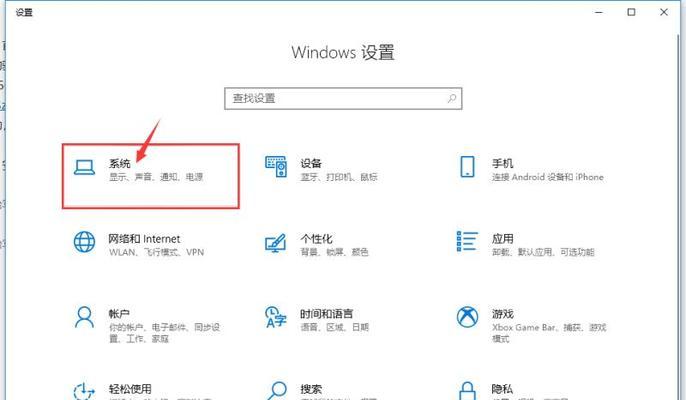
系统安装完成后,可能需要进行以下配置:
3.1安装驱动程序
尤其是集成显卡的驱动,确保屏幕显示正常。可以通过操作系统的设备管理器或官网下载安装。
3.2安装常用软件
根据个人需要安装办公软件、浏览器、安全软件等常用软件。
3.3数据备份
为防止数据丢失,建议对系统盘进行备份。
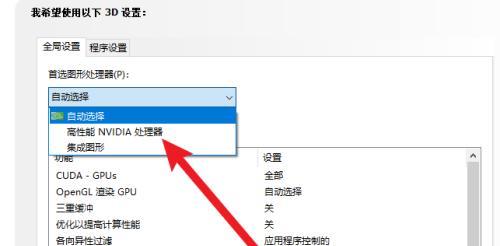
4.1安装时无法从U盘启动
确认BIOS设置中启动顺序是否将U盘设为第一启动项,并检查U盘制作是否成功。
4.2系统安装中出现蓝屏或错误代码
这可能是硬件不兼容或驱动程序问题导致的,可尝试更新BIOS或下载最新版的驱动程序。
4.3系统安装后分辨率不正常
安装或更新显卡驱动后,通常可以解决分辨率不正常的问题。
通过以上步骤,即便是没有独立显卡的电脑,您也可以顺利完成操作系统的安装。无显卡电脑虽然性能有限,但在日常使用中,选择合适的操作系统和驱动程序,依然可以保证良好的使用体验。希望本文的指南能够帮助您顺利安装操作系统,开始高效的工作和学习。
标签: 电脑安装
版权声明:本文内容由互联网用户自发贡献,该文观点仅代表作者本人。本站仅提供信息存储空间服务,不拥有所有权,不承担相关法律责任。如发现本站有涉嫌抄袭侵权/违法违规的内容, 请发送邮件至 3561739510@qq.com 举报,一经查实,本站将立刻删除。
相关文章
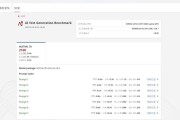
在当今数字时代,拥有一台性能出色的Omen电脑对于游戏爱好者和专业用户来说至关重要。然而,随着使用时间的增长,我们可能需要重装系统以解决性能瓶颈或软件...
2025-07-17 10 电脑安装

随着科技的飞速发展,越来越多的用户希望在不同设备之间共享应用体验,尤其是在电脑与手机之间。联想拯救者系列作为游戏笔记本电脑中的佼佼者,其性能强悍,扩展...
2025-06-30 23 电脑安装

台球作为一项集技巧与艺术于一身的运动,在电脑游戏中也备受玩家喜爱。为了提升游戏体验,许多玩家选择安装外置声卡以增强游戏音效的真实感和沉浸感。台球电脑安...
2025-06-25 23 电脑安装

在使用苹果电脑时,安装新字体是设计师、文字工作者等专业人士经常会进行的操作。但有时我们会遇到一些问题,比如安装了字体后在某些软件中无法显示,导致工作无...
2025-05-21 28 电脑安装

在数字化时代,浏览器是连接互联网世界的重要桥梁。对于服务器电脑而言,安装浏览器是进行网页测试、服务监控或进行网页数据抓取等操作的重要步骤。本文将详细介...
2025-04-19 44 电脑安装
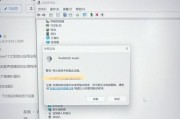
您是否在电脑安装声卡后遇到了无声的问题?面对这种情况,您可能会感到困惑和烦恼。事实上,安装声卡后无声在很多情况下都是可以解决的。本文将为您提供一系列排...
2025-04-02 39 电脑安装